Es posible cambiar entre usuarios en una Chromebook rápidamente. Podemos añadir hasta cinco perfiles diferentes y no es necesario volver a la pantalla de inicio de sesión cada vez que queremos cambiar entre los mismos.
Incluso cambiar cuentas en Windows puede resultar más complicado que en una Chromebook. Es sumamente sencillo y vamos a ver un poco más abajo cómo debemos hacer para cambiar entre usuarios o cuentas en una Chromebook.
Si no tienes varios usuarios, simplemente agregue una nueva cuenta a su Chromebook como lo haría generalmente. Puedes hacerlo cerrando la sesión actual con “Ctrl + Shift + Q y seleccionando “Agregar persona” en la parte inferior de la pantalla de bloqueo.
Cambiar entre cuentas de usuarios en Chromebook
Desde cualquier cuenta de usuario, tendrás que dar clic en el área de estado que muestra los niveles de batería y de Wifi del Chromebook que se encuentra en la esquina inferior derecha de la pantalla.
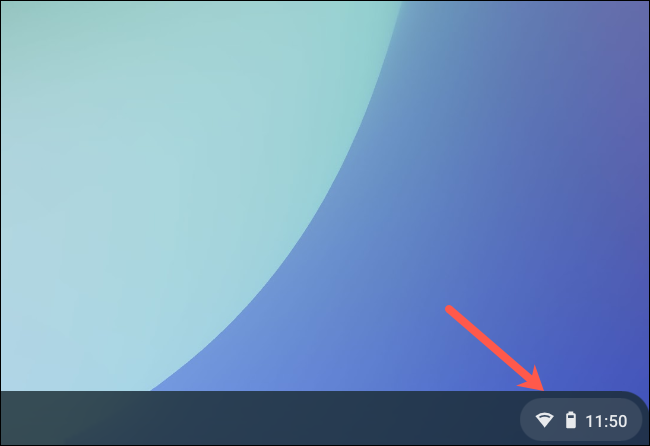
Se despliega el panel de “Configuración rápida” y en la esquina izquierda de este vamos a poder ver la miniatura de nuestra imagen de perfil. Damos clic en ella y luego vamos a dar clic en el botón “Iniciar sesión con otro usuario”. Tendremos que presionar “Aceptar” cuando salga una ventana emergente.
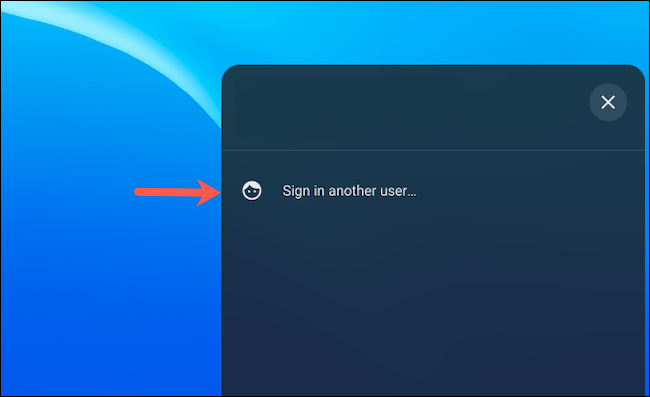
En la siguiente pantalla vamos a tener que iniciar sesión con otra cuenta de Chromebook. A partir de este momento, las dos cuentas son elegibles para cambiar instantáneamente. Esto significa que no hace falta ingresar el código de acceso para alternar entre ellas.
Podemos repetir este proceso todas las veces que queramos. Para poder cambiar entre cuentas instantáneamente en Chromebook, volvemos a hacer lo mismo. Solo que, envés de añadir un nuevo usuario, simplemente damos clic en uno que ya tengamos.
Chromebook lo autenticara automáticamente e iniciara sesión en dicha cuenta sin solicitar el código de acceso o contraseña. Esto es bastante útil, especialmente cuando tenemos perfiles de trabajo diferentes y otro con nuestras cosas personales.
Otro detalle es que podemos hacer esto con los atajos del teclado. Presionamos “Ctrl + Alt + la tecla de punto” para pasar al siguiente usuario y presionamos “Ctrl + Alt + la tecla de coma para volver al anterior”.
Como podrás apreciar es muy fácil cambiar entre usuarios en una Chromebook rápidamente. Si todavía te queda alguna duda, puedes dejarla en la caja de comentarios que encontraras un poco más abajo y estaremos encantados de ayudarte a resolver tu problema.

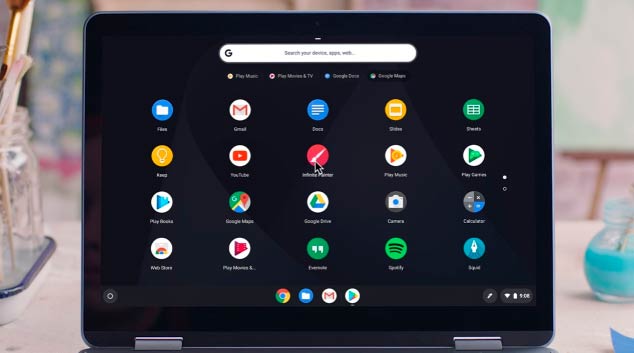
¿Tienes alguna pregunta o problema relacionado con el tema del artículo? Queremos ayudarte.
Deja un comentario con tu problema o pregunta. Leemos y respondemos todos los comentarios, aunque a veces podamos tardar un poco debido al volumen que recibimos. Además, si tu consulta inspira la escritura de un artículo, te notificaremos por email cuando lo publiquemos.
*Moderamos los comentarios para evitar spam.
¡Gracias por enriquecer nuestra comunidad con tu participación!